Jak Chromecastować z iPhone'a: przewodnik krok po kroku dla początkujących!
Opublikowany: 2023-04-11Urządzenia Chromecast zazwyczaj zapewniają jedno z najlepszych wrażeń podczas przesyłania strumieniowego. Jeśli nie wiesz, co to jest, Chromecast to urządzenie stworzone przez Google, które umożliwia strumieniowe przesyłanie treści z telefonu do telewizora. Dla wielu osób jest to jeden z najlepszych wyborów dla kluczy sprzętowych do przesyłania strumieniowego.
Jednak użytkownicy iOS mogą się zastanawiać, czy mogą przesyłać na Chromecasta z iPhone'a, ponieważ produkty Apple zazwyczaj nie działają dobrze z produktami innych firm.
W tym artykule omówiliśmy przewodnik krok po kroku dotyczący Chromecasta z iPhone'a, dzięki czemu można łatwo przesyłać strumieniowo filmy i programy telewizyjne z iPhone'a na telewizor i oglądać je na większym ekranie z lepszym dźwiękiem.
Spis treści
Czy możliwe jest przesyłanie Chromecasta z iPhone'a
Możesz pomyśleć, że Twój iPhone nie będzie działał poprawnie z kluczami sprzętowymi Google Chromecast, jednak może całkiem dobrze współpracować.
Możesz użyć swojego iPhone'a do strumieniowego przesyłania treści do urządzenia Chromecast, a także możesz skonfigurować Chromecasta z urządzeniem iOS za pomocą aplikacji Google Home.
A proces jest prawie podobny w porównaniu do urządzeń z Androidem. Istnieją jednak pewne wymagania, takie jak Twój iPhone musi mieć co najmniej system iOS 14 lub nowszy, potrzebny jest telewizor z wejściem HDMI i bezpieczne połączenie Wi-Fi, aby oba urządzenia miały dostęp.
Musisz także upewnić się, że urządzenia iPhone i Chromecast są podłączone do tej samej sieci. Jednak jedyną rzeczą, której Twój iPhone nie mógł oficjalnie zrobić, jest odzwierciedlenie całego ekranu na Chromecaście. Istnieje jednak kilka sposobów, aby to zrobić za pomocą aplikacji innych firm.
Jak połączyć się z Chromecastem za pomocą iPhone'a: wyjaśniono dla początkujących
Jeśli używasz iPhone'a lub urządzenia z Androidem, powinieneś użyć aplikacji Google Home, aby skonfigurować Chromecasta, ponieważ jest to jeden z najprostszych sposobów, aby to zrobić. Oto krok po kroku proces łączenia się z Chromecastem za pomocą iPhone'a.
- Najpierw musisz pobrać aplikację Google Home ze sklepu App Store, a następnie ją otworzyć.
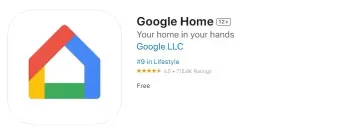
- Następnie dotknij ikony plusa i kliknij Skonfiguruj urządzenie .
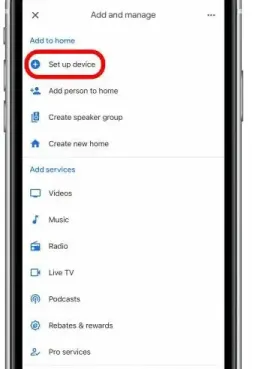
Źródło obrazu: iphonelife.com
- Następnie musisz dotknąć Nowe urządzenia. Aby jednak ukończyć ten krok, musisz włączyć usługi lokalizacyjne dla aplikacji Google Home, jeśli jeszcze tego nie zrobiłeś.
- Teraz możesz przejść z domyślną opcją Dom lub stuknąć Utwórz inny dom , a następnie kliknij Dalej .
- Musisz upewnić się, że Twój Chromecast jest włączony i znajduje się w odległości nie większej niż 6 metrów od iPhone'a oraz jest prawidłowo podłączony.
- Jeśli jednak nie wykryje go automatycznie, może być konieczne wybranie opcji Chromecast / Google TV .
- Na koniec możesz postępować zgodnie z instrukcjami wyświetlanymi na ekranie, aby zakończyć proces instalacji.
Teraz aplikacja Google Home pozwoli Ci Chromecastować z iPhone'a na telewizor. Nie mógł jednak przesyłać bezpośrednio, ale w rzeczywistości umożliwia przesyłanie za pomocą aplikacji takich jak YouTube lub Netflix. Możesz jednak użyć aplikacji innych firm, takich jak Streamer do telewizorów Chromecast, aby przesyłać bezpośrednio.
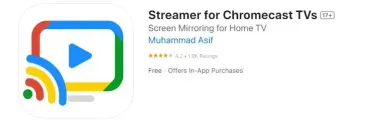
Proces krok po kroku przesyłania strumieniowego z iPhone'a do telewizora za pomocą Chromecasta: przesyłaj strumieniowo swoje ulubione treści
Jeśli zakończyłeś proces konfiguracji swojego Chromecasta za pomocą aplikacji Google Home, Twój iPhone podłączony do tej samej sieci może przesyłać treści z kompatybilnych aplikacji, takich jak YouTube lub Netflix, na Twój telewizor. Oto przewodnik krok po kroku, jak Chromecastować z iPhone'a, aby przesyłać strumieniowo swoje ulubione treści.
- Najpierw musisz otworzyć YouTube lub inną aplikację do przesyłania strumieniowego zgodną z Chromecastem, z której chcesz przesyłać strumieniowo.
- Następnie znajdź film, który chcesz przesłać.
- Teraz wystarczy dotknąć ikony przesyłania. Jeśli jednak nie widzisz ikony, w większości aplikacji możesz dotknąć wideo, aby je znaleźć.
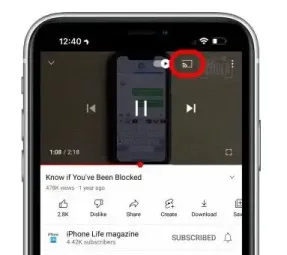
Źródło obrazu: iphonelife.com

- Następnie może zostać wyświetlony monit o włączenie dostępu do sieci lokalnej dla używanej aplikacji. Tak więc, jeśli korzystasz z YouTube, kliknij Przejdź do ustawień i włącz przełącznik Sieć lokalna . Teraz w lewym górnym rogu dotknij YouTube , aby wrócić do YouTube.
- Na koniec musisz wybrać urządzenie Chromecast, a wideo zacznie się odtwarzać na telewizorze. W ten sposób możesz przesyłać z iPhone'a do telewizora, a wszystkie kompatybilne aplikacje do przesyłania strumieniowego mają prawie podobny proces.
Jak przesyłać Netflix i inne aplikacje z iPhone'a za pomocą Chromecasta
Jeśli zastanawiasz się, czy możesz przesyłać aplikację Netflix lub inne aplikacje z iPhone'a na Chromecasta, powinieneś wiedzieć, że jest to możliwe. Oto jak przesyłać Netflix z iPhone'a na Chromecasta.
- Najpierw musisz otworzyć aplikację Netflix, a następnie wybrać swój profil i po prostu dotknąć ikony Chromecasta w prawym górnym rogu.
- Teraz powinieneś wybrać urządzenie Chromecast, na które chcesz przesyłać, a kiedy aplikacja Netflix jest połączona z Chromecastem, ikona będzie czerwona.
- Po podłączeniu aplikacji Netflix do Chromecasta wystarczy wybrać film lub odcinek programu telewizyjnego, aby rozpocząć odtwarzanie na urządzeniu Chromecast.
Jednak niektóre osoby mają kilka problemów podczas przesyłania treści z serwisu Netflix na swoje iPhone'y. Jeśli więc nie możesz rozwiązać tych problemów, może być konieczne wypróbowanie aplikacji innej firmy.
Lista aplikacji na iPhone'a, które można przesyłać strumieniowo za pomocą Chromecasta
Jak już nauczyłeś się przesyłać strumieniowo z iPhone'a do telewizora za pomocą Chromecasta, teraz powinieneś wiedzieć, jakie aplikacje do przesyłania strumieniowego kompatybilne z Chromecastem na iPhone'y można przesyłać.
Większość z tych aplikacji jest zwykle do pobrania za darmo, jednak niektóre mogą wymagać płatnych subskrypcji, aby móc przesyłać strumieniowo. Oto lista kompatybilnych z Chromecastem aplikacji do przesyłania strumieniowego na iPhone'a:
- Netflixa
- Filmy i TV Google Play
- Spotify
- hulu
- YouTube i YouTube TV
- Disney+
- Skurcz
- HBO Now, HBO Go i HBO Max
- Najlepsze wideo
- Odkrycie+
Oto niektóre z wielu aplikacji kompatybilnych z Chromecastem. Większość z tych aplikacji może przesyłać bezpośrednio na telewizor po zakończeniu wstępnej konfiguracji Chromecasta za pomocą aplikacji Google Home. Jednak niektóre aplikacje do przesyłania z płatnymi usługami mogą oferować jeszcze więcej funkcji.
Jak wykonać kopię lustrzaną ekranu iPhone'a na Chromecasta: co musisz wiedzieć !
Możesz łatwo wykonać kopię lustrzaną ekranu na urządzeniu Chromecast, jeśli używasz komputera z Chrome lub urządzenia z Androidem. Jest to jednak jedyna rzecz, której oficjalnie nie możesz zrobić na Chromecaście za pomocą iPhone'a.
Jednak w Apple App Store dostępnych jest wiele aplikacji, które pomogą Ci wykonać kopię lustrzaną treści na urządzeniu Chromecast, a jedną z najpopularniejszych aplikacji do tego jest Screen Mirror – Smart View Cast.
Ponieważ ta aplikacja jest naprawdę łatwa w użyciu, działa dobrze, a z jej podstawowych funkcji można korzystać za darmo. Oto jak możesz to zrobić za pomocą aplikacji:
- Najpierw musisz pobrać aplikację Screen Mirror – Smart View Cast ze sklepu Apple App Store, a następnie uruchomić aplikację.
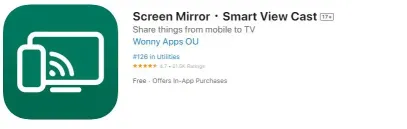
- Następnie powinieneś zakończyć proces konfiguracji, co jest dość oczywiste.
- Teraz musisz wybrać przycisk Screen Mirroring i dokonać wyboru. Powinieneś także dotknąć ikony Chromecasta, aby upewnić się, że masz połączenie z właściwym urządzeniem Chromecast.
- Następnie dotknij przycisku nagrywania u dołu ekranu, aby rozpocząć tworzenie kopii lustrzanej ekranu.
Następnie pojawi się wyskakujące okno transmisji ekranowej, w którym musisz wybrać Rozpocznij transmisję .
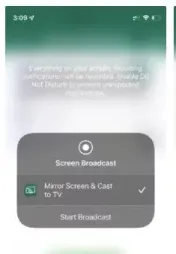
Źródło obrazu: androidauthority.com
- Teraz ekran Twojego iPhone'a zacznie pojawiać się na telewizorze podłączonym do Chromecasta. Po zakończeniu możesz wybrać Zatrzymaj transmisję .
Jakie problemy możesz napotkać podczas podłączania iPhone'a do Chromecasta?
Istnieje kilka problemów, które możesz napotkać podczas przesyłania iPhone'a do Chromecasta. Najbardziej prawdopodobnym powodem, dla którego nie możesz przesłać iPhone'a na Chromecasta, są problemy z siecią.
Ponieważ dwa różne urządzenia współpracują tutaj, jednym z najwygodniejszych sposobów łączenia się ze sobą jest korzystanie z tej samej sieci. Mogą też występować problemy z ustawieniami Twojego telefonu, więc to też powinieneś sprawdzić.
Jeśli jednak Chromecast nie może wykryć Twojego telefonu, istnieje prawdopodobieństwo, że Twoje połączenie może nie pozwalać na przesyłanie iPhone'a na Chromecasta. Możesz więc spróbować zainstalować Google Home na nowym urządzeniu mobilnym i ponownie przeprowadzić proces instalacji.
Podsumowanie sposobu Chromecasta z iPhone'a
Teraz wiesz, jak przesyłać treści wideo z iPhone'a na smart TV za pomocą Chromecasta.
Wystarczy zainstalować aplikację Google Home na urządzeniu z systemem iOS, połączyć się z Chromecastem za pomocą urządzenia, a następnie dotknąć ikony Chromecasta w aplikacjach do przesyłania strumieniowego po wybraniu filmu, który chcesz obejrzeć.
A jednym z najłatwiejszych sposobów przesyłania treści z iPhone'a jest użycie jednej z wielu aplikacji z wbudowanym Chromecastem. Być może masz już te aplikacje do przesyłania strumieniowego na swoim iPhonie.
Mamy nadzieję, że nasz szczegółowy przewodnik pomógł Ci dowiedzieć się, jak łatwo i bezproblemowo przesyłać Chromecasta z iPhone'a. Jeśli masz jakiekolwiek wątpliwości dotyczące tego całego procesu, daj nam znać w komentarzach poniżej.
Często zadawane pytania: Jak Chromecastować z iPhone'a
Ponieważ wiele osób nie wie, jak mogą korzystać z Chromecasta na swoich urządzeniach z systemem iOS, ma kilka pytań. Tutaj wybraliśmy niektóre z najczęściej zadawanych pytań i próbowaliśmy na nie odpowiedzieć w sekcji FAQ.
